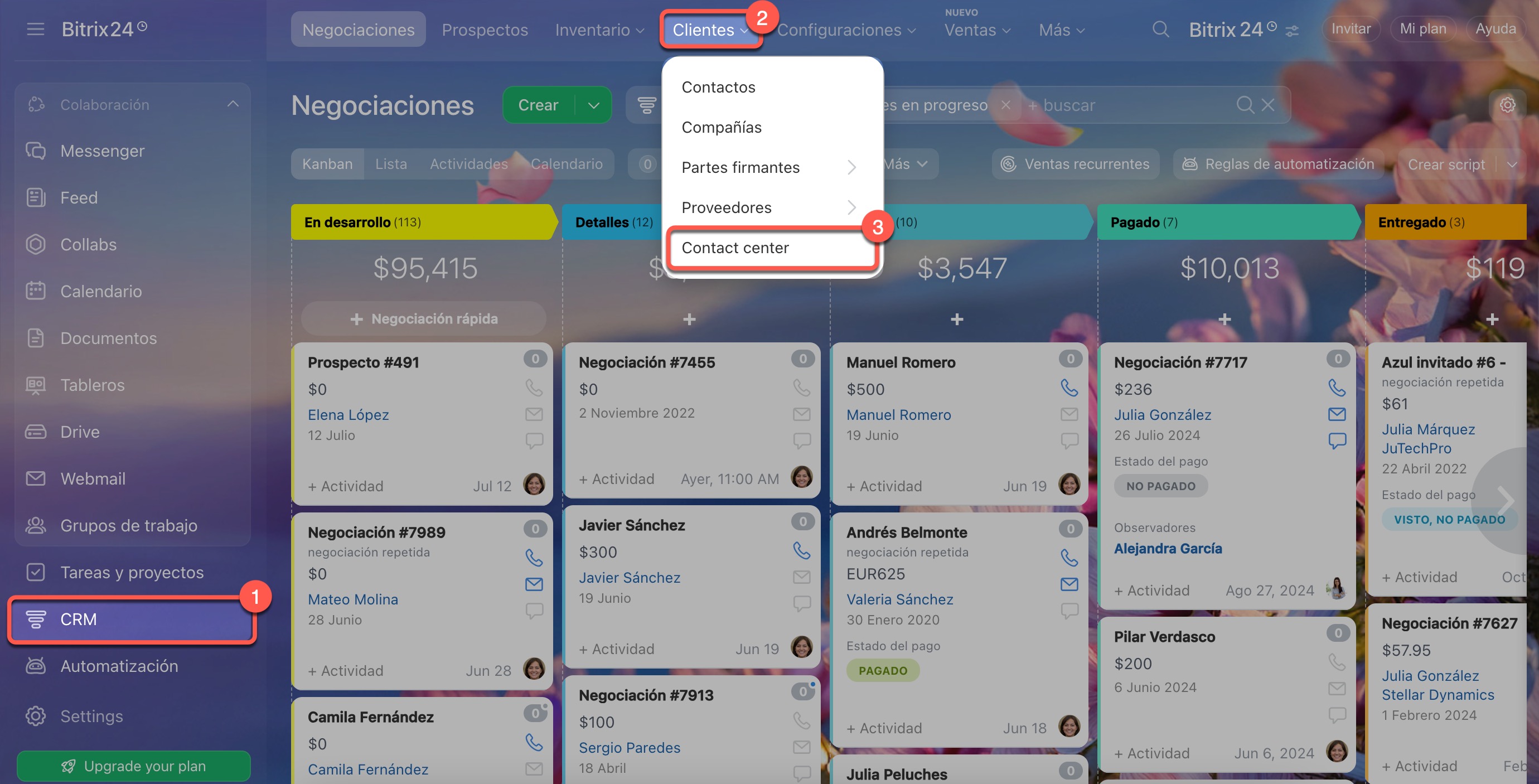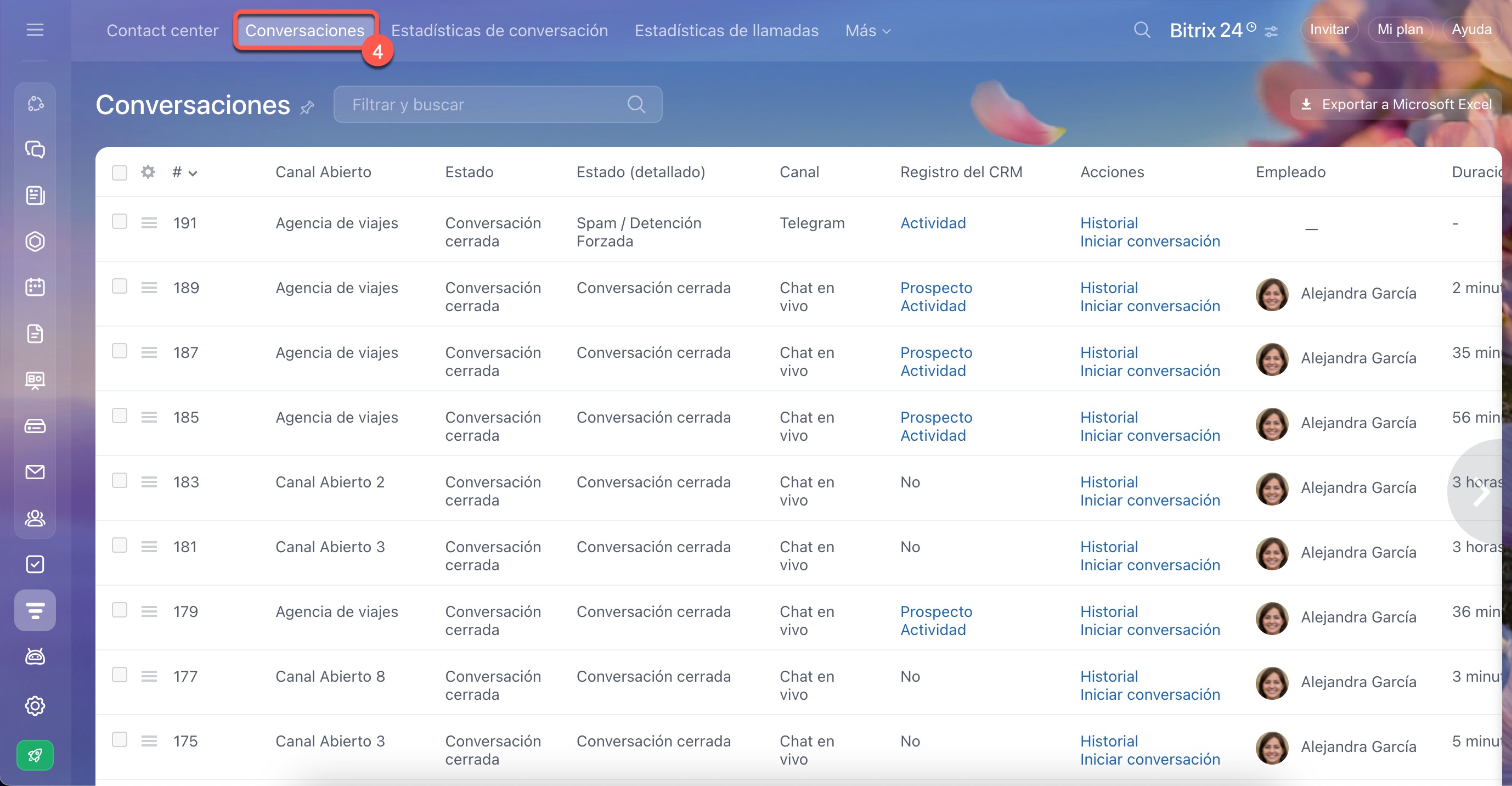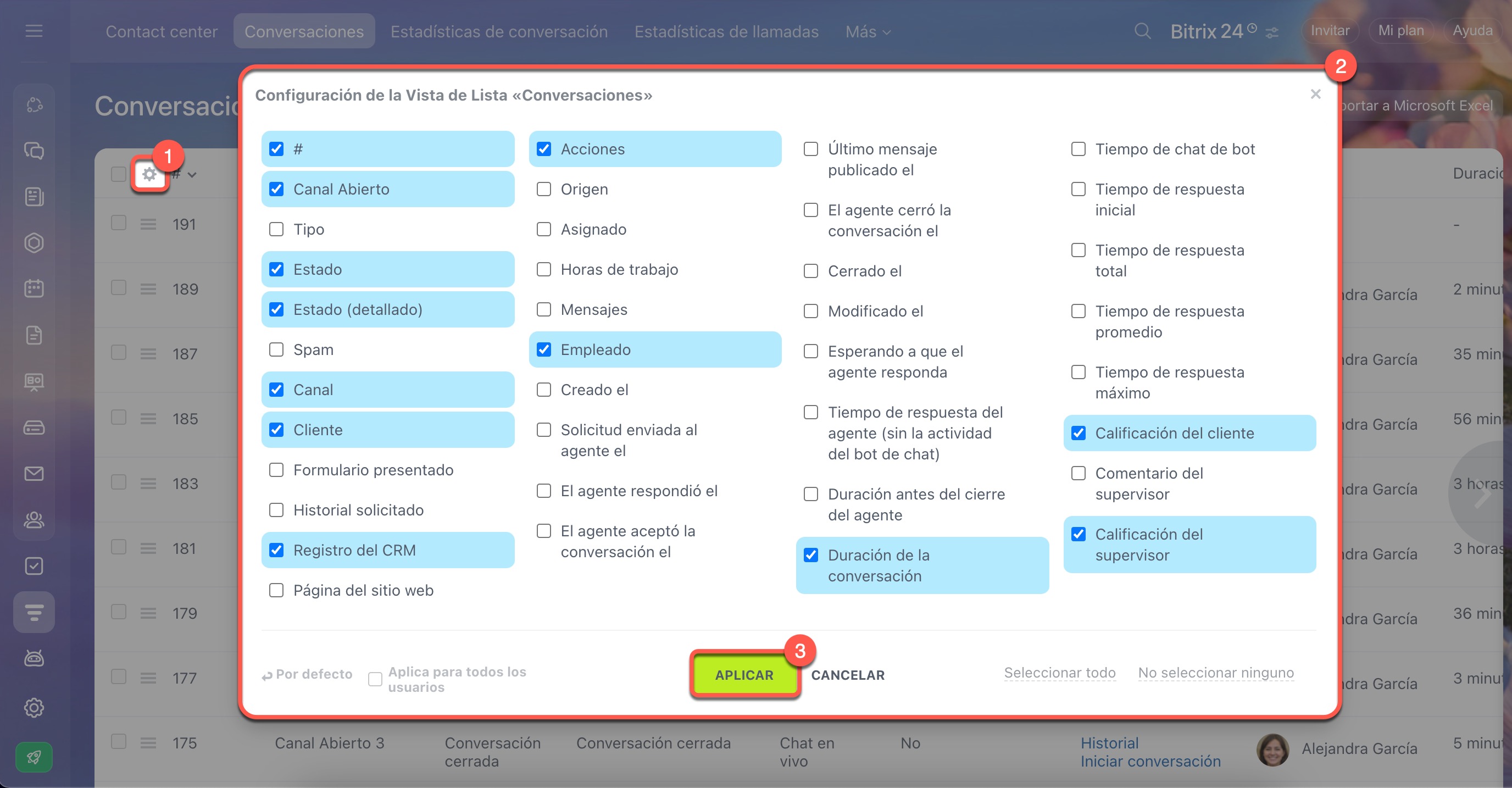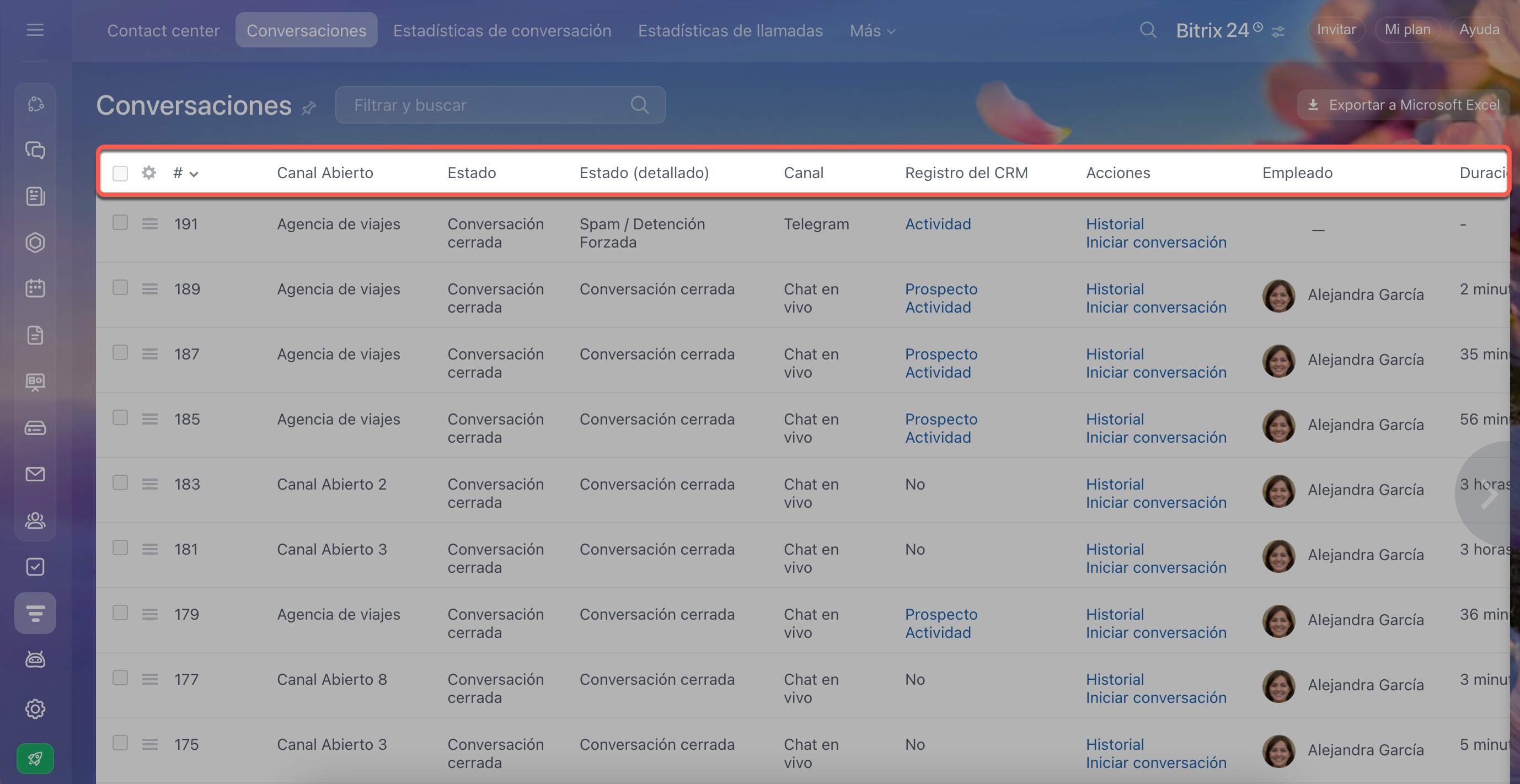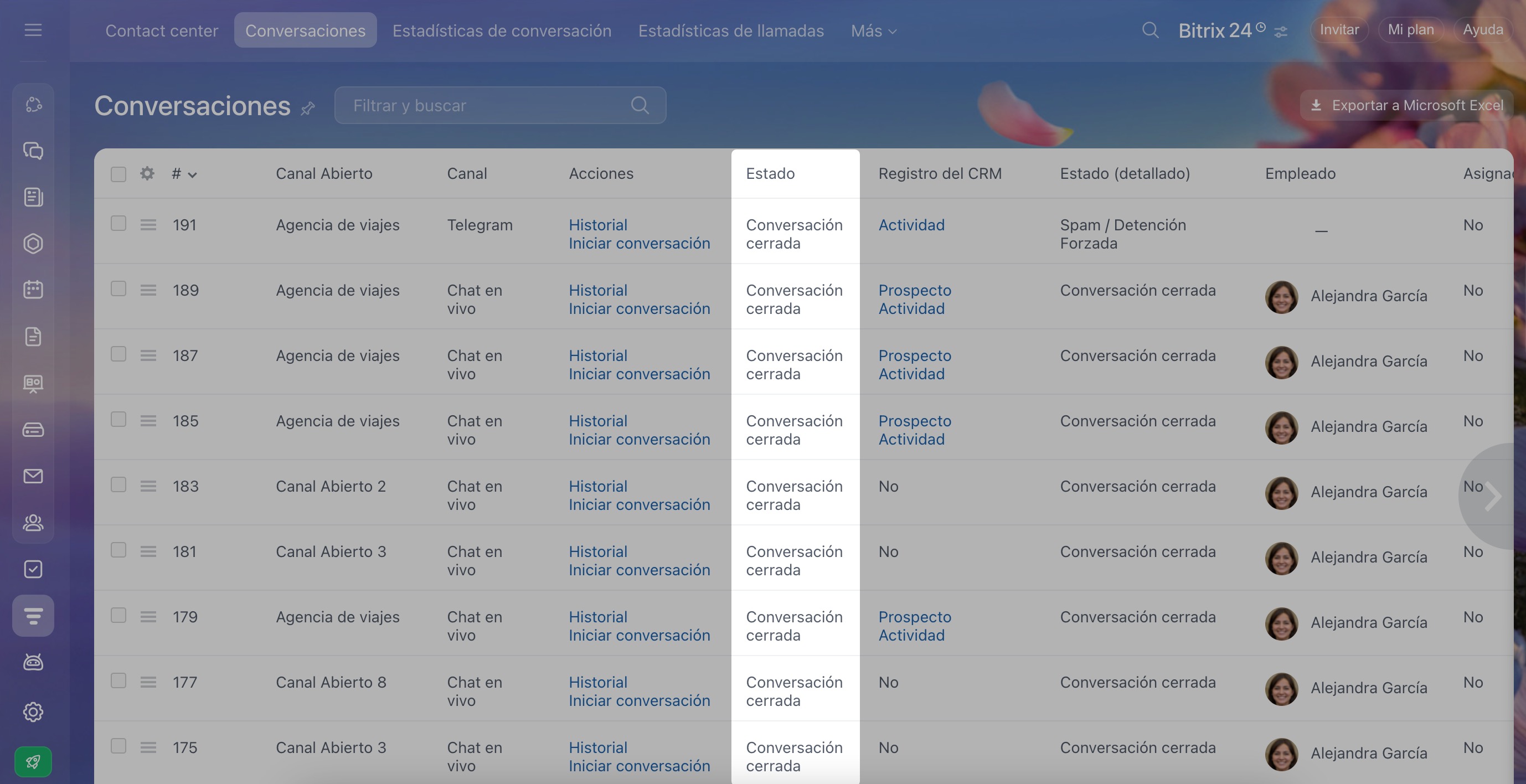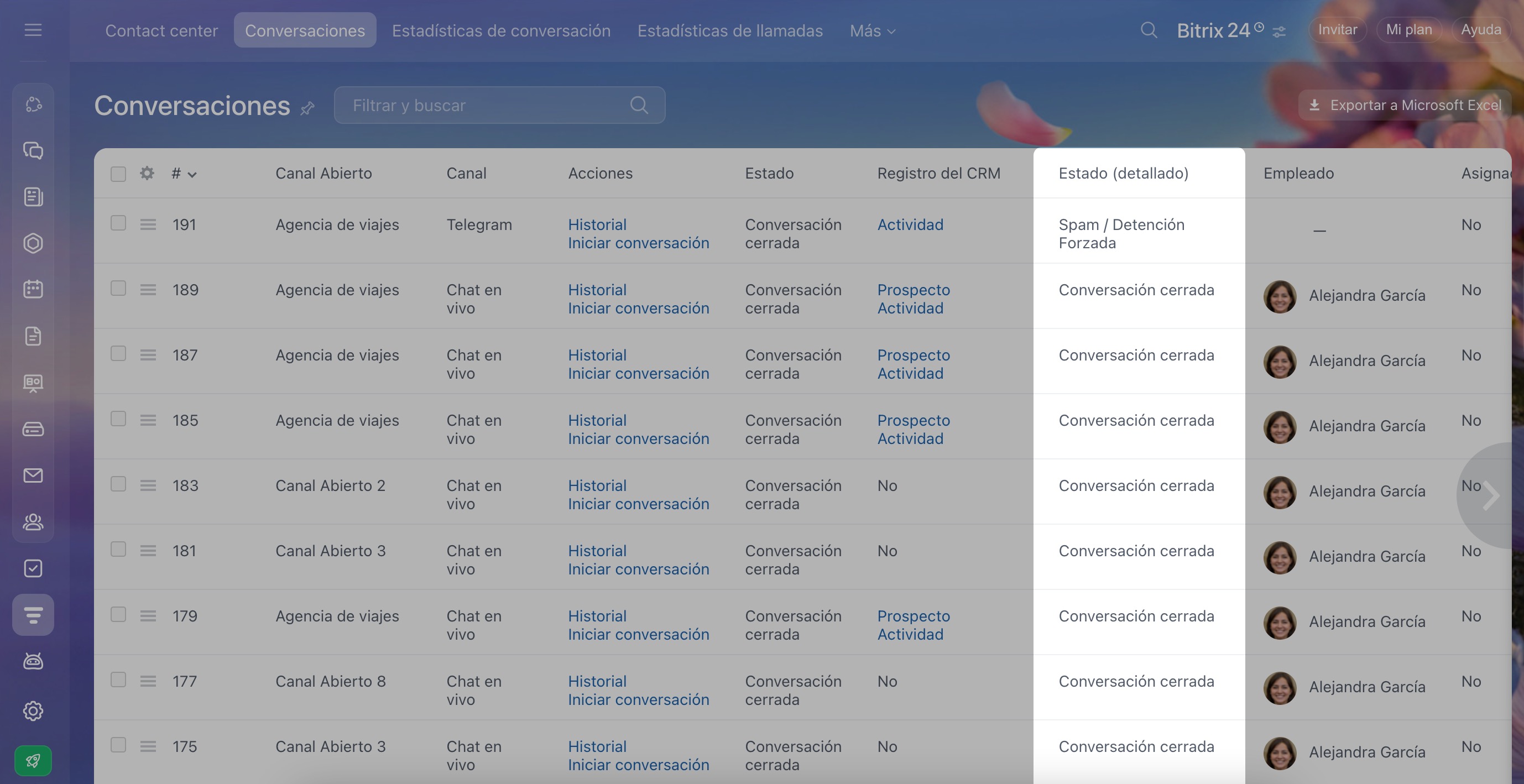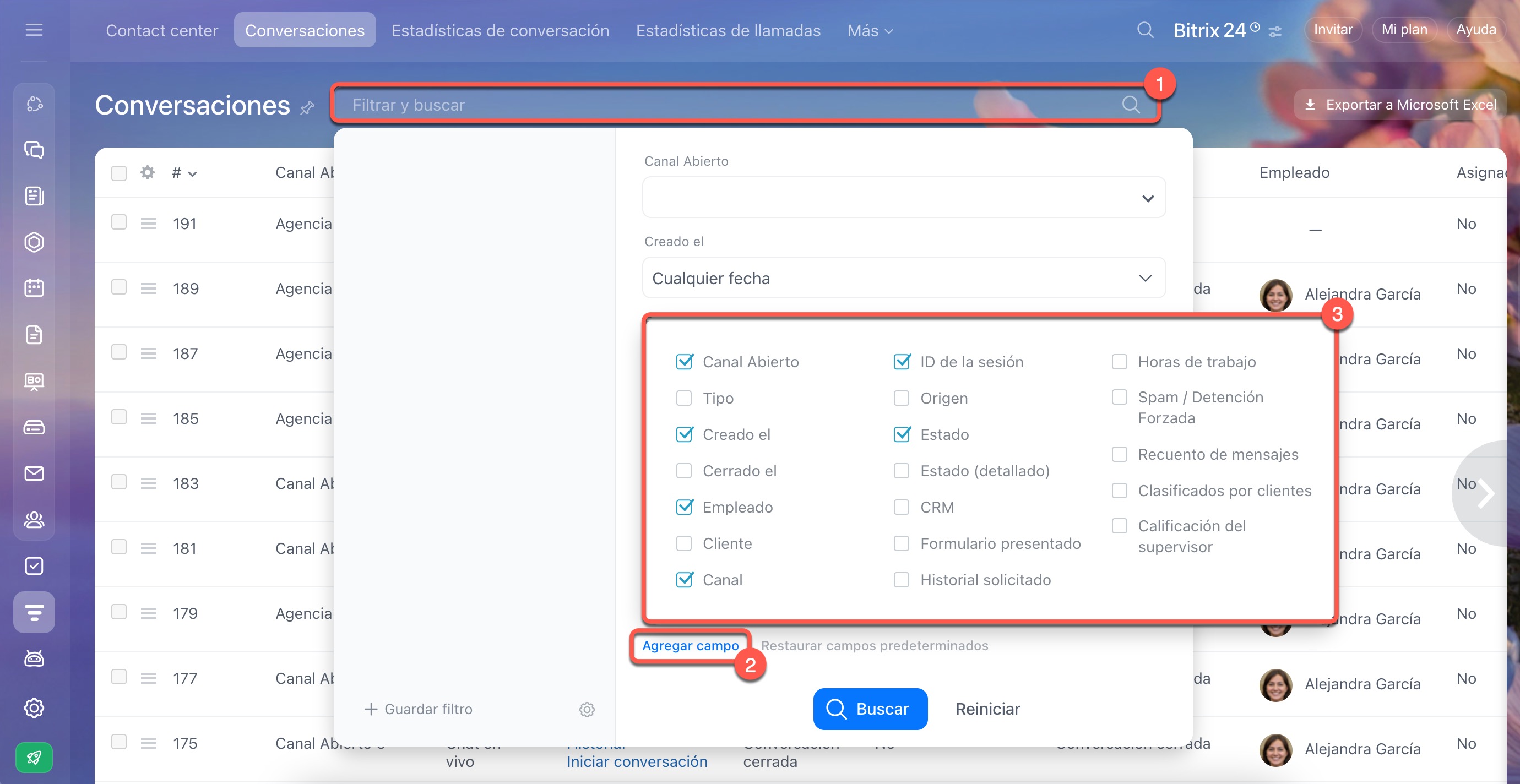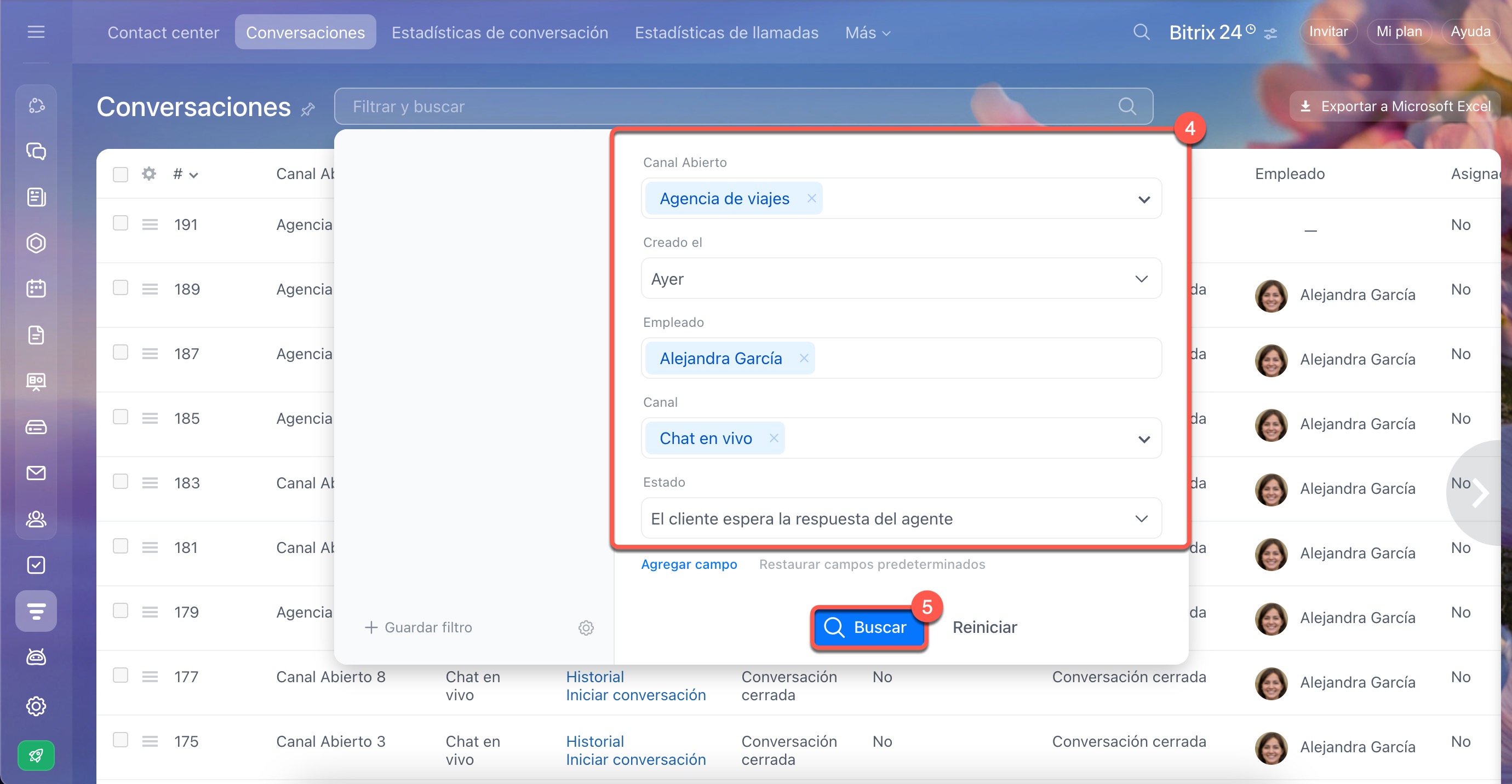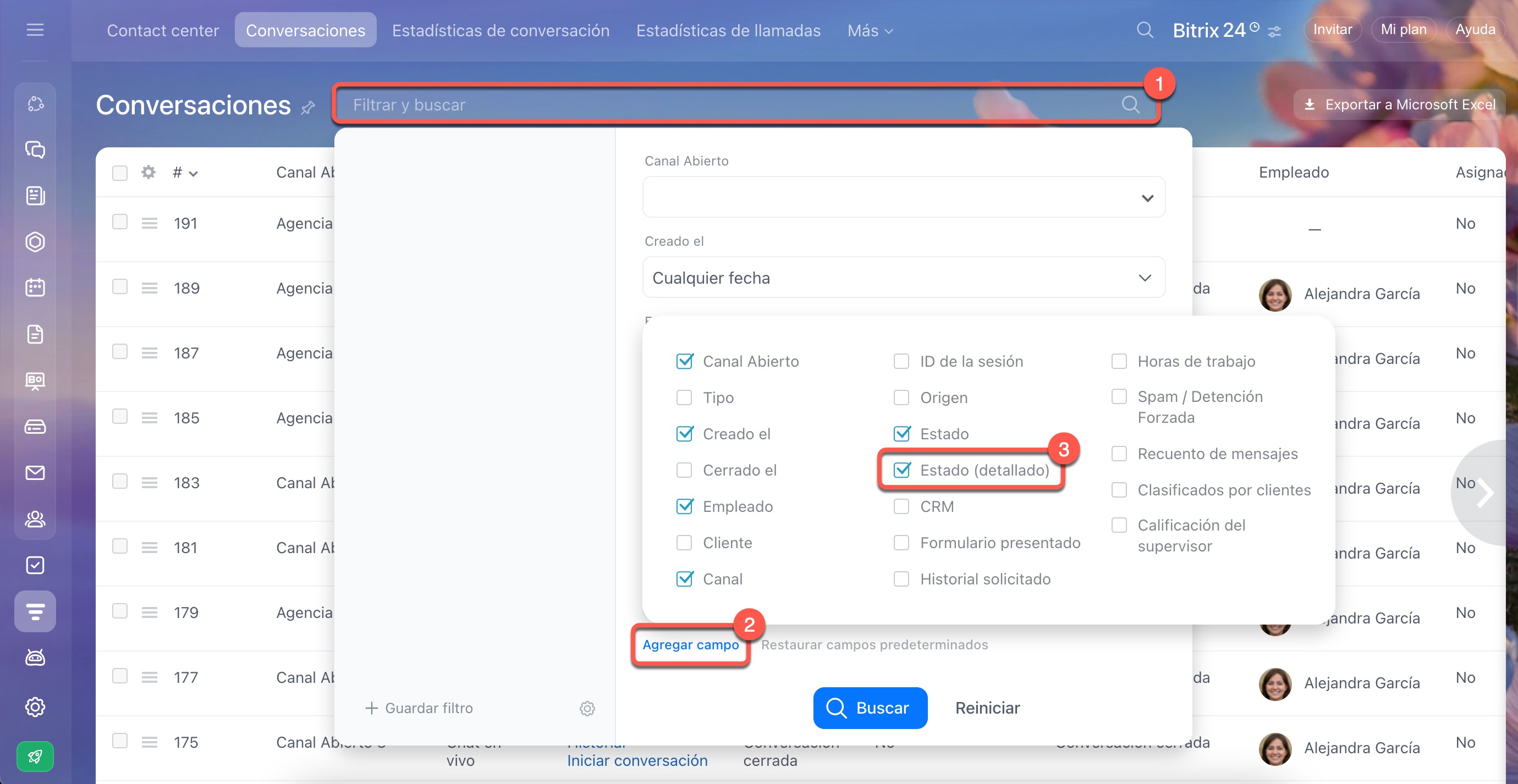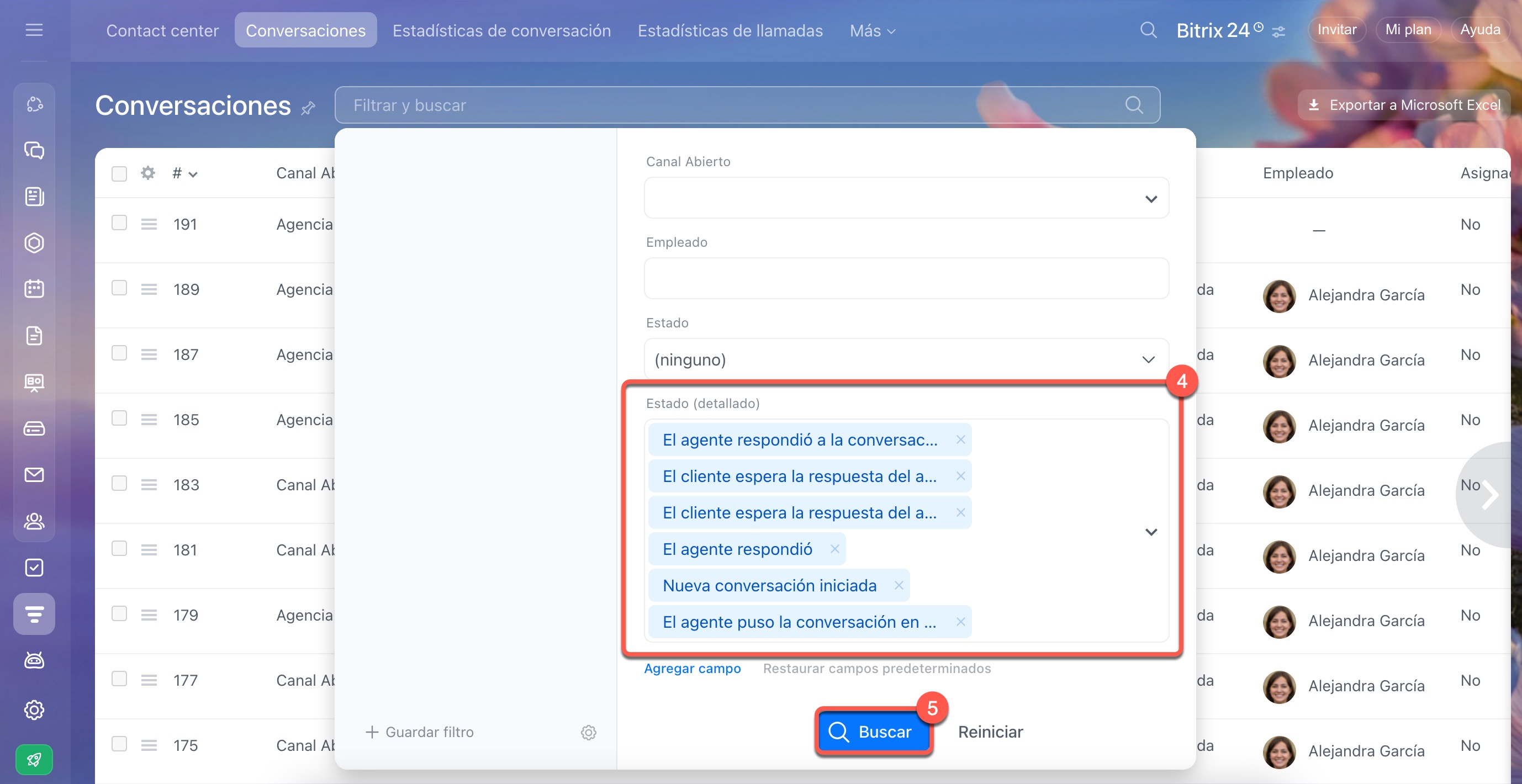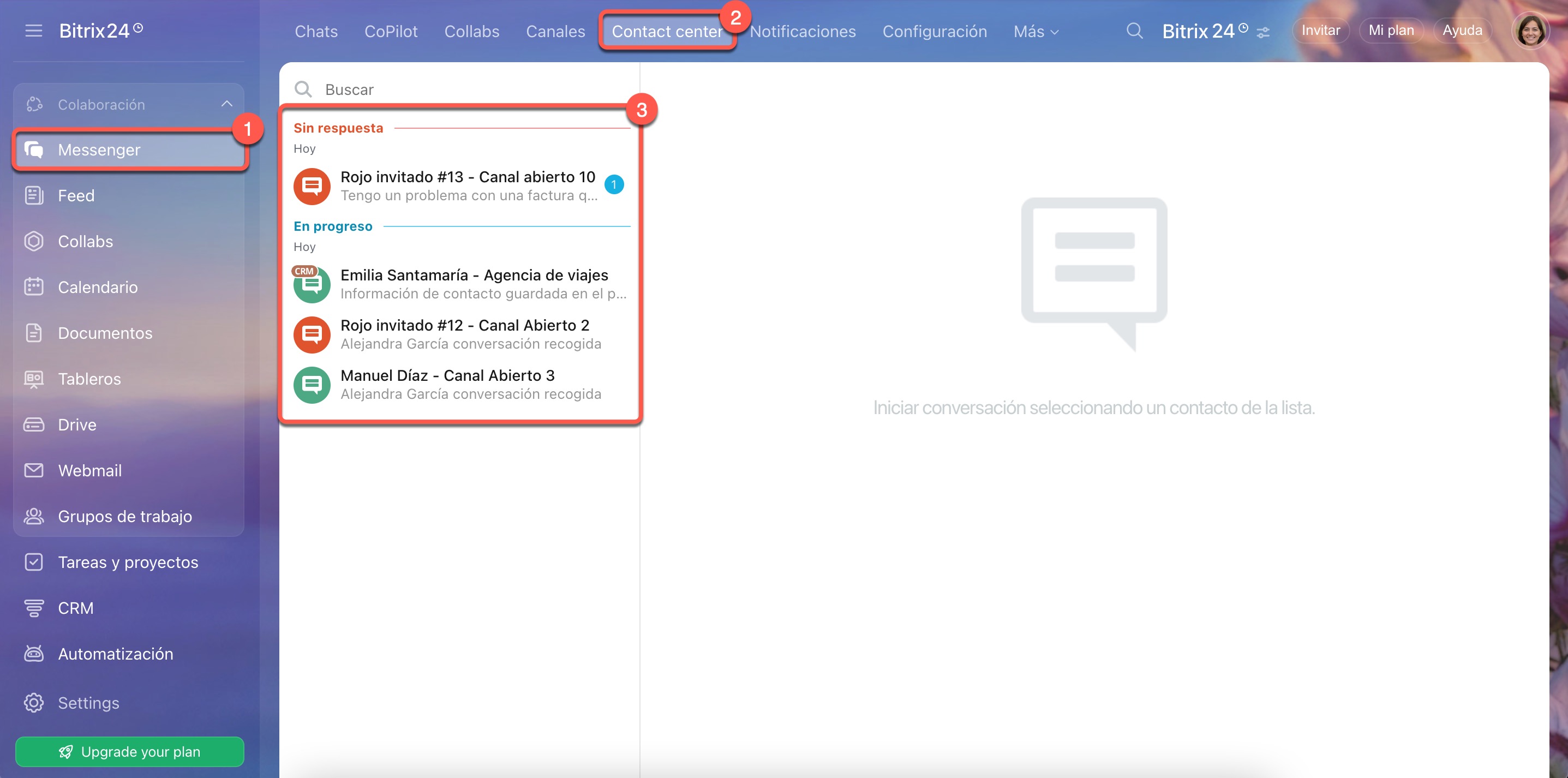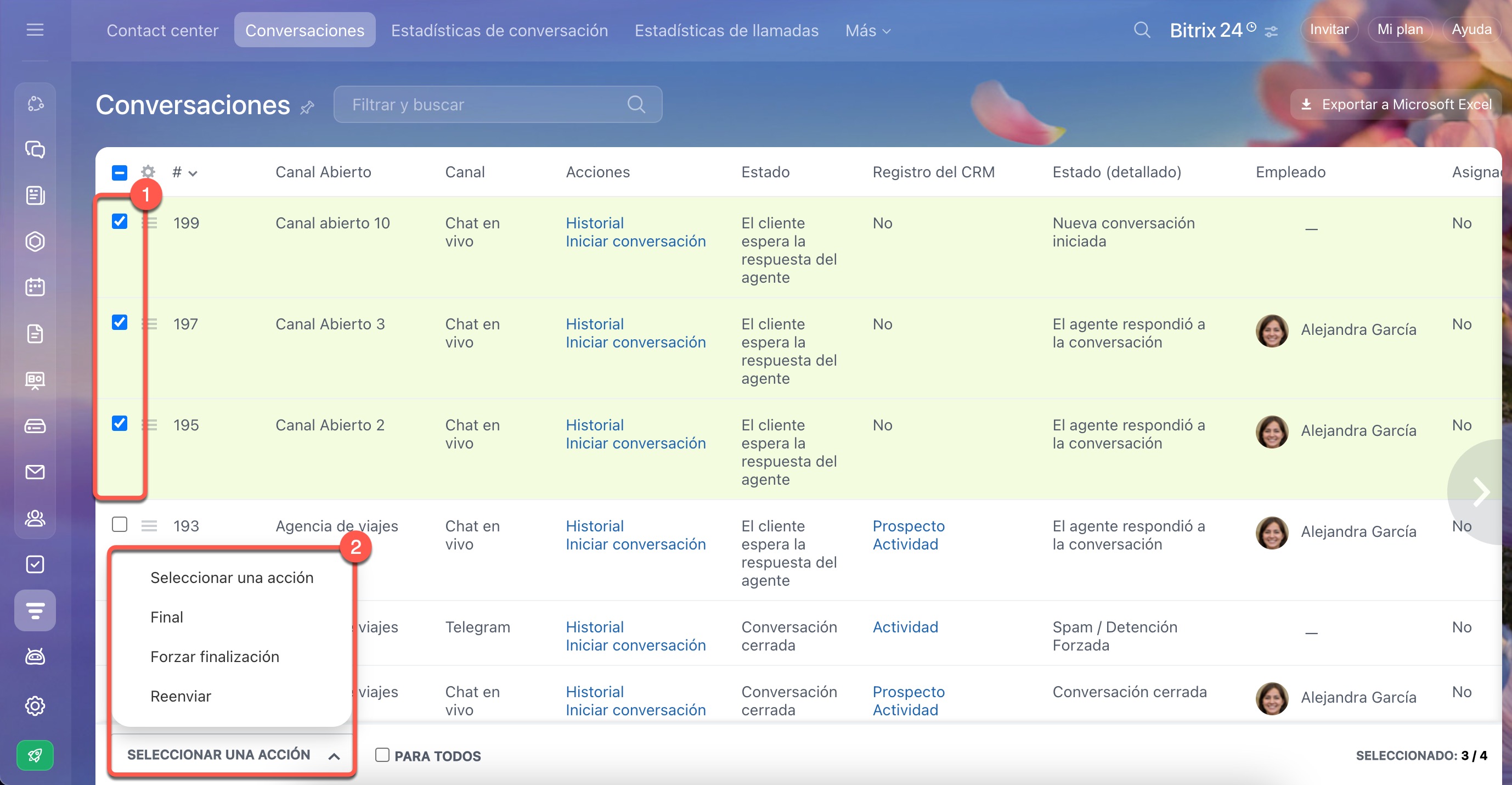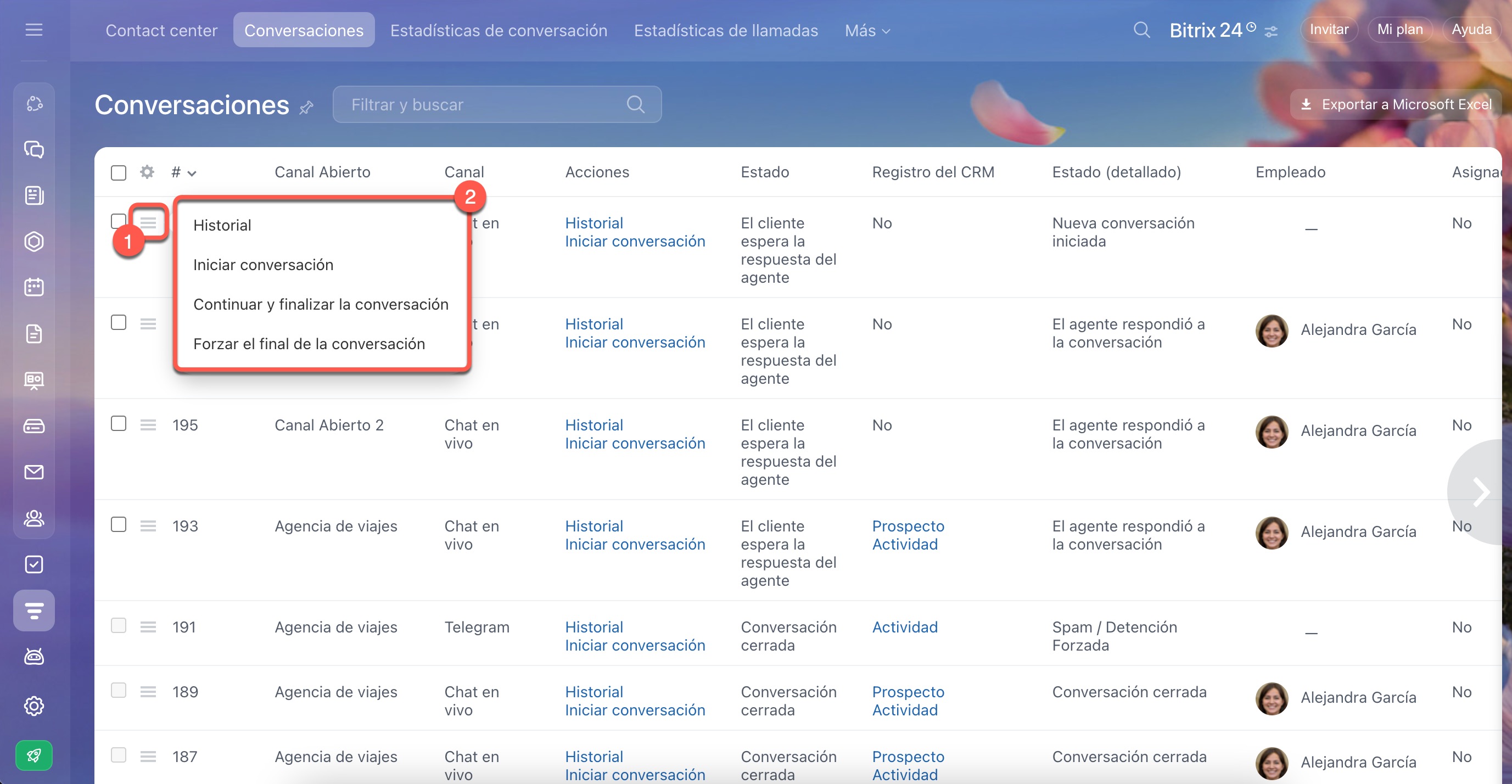La lista de conversaciones muestra todos los chats con clientes provenientes de canales abiertos: sitio web, redes sociales y aplicaciones de mensajería. Desde aquí podrás localizar fácilmente cualquier diálogo, consultar su estado, revisar el historial de mensajes y conocer el progreso de la comunicación con cada cliente.
Esta funcionalidad te permite gestionar el trabajo de tu equipo, monitorear la calidad del servicio y acceder rápidamente a las conversaciones relevantes.
Contenido del artículo:
Acceder a la lista de conversaciones
1-3. Accede a CRM > Clientes > Contact center.
4. Abre la pestaña Conversaciones.
Permisos de acceso a los canales abiertos
Personalizar la vista de conversaciones
Configura la lista de chats para visualizar rápidamente la información clave. Por ejemplo, puedes mostrar únicamente el estado del diálogo, nombre del cliente y responsable asignado. Esto agiliza el seguimiento de tareas pendientes y conversaciones sin respuesta.
Configurar columnas visibles. Elige qué información mostrar en la lista.
- Haz clic en Configuración (⚙️) en la esquina superior izquierda.
- Marca las casillas de las columnas que necesites visualizar.
- Confirma con Aplicar.
Ordenar y reorganizar columnas. Haz clic en el encabezado de cualquier columna para ordenar los chats (por número, fecha o estado) en orden ascendente o descendente.
Para reorganizar las columnas, mantén presionado el encabezado y arrástralo a la posición deseada.
Significado de las columnas en la lista de conversaciones
Información general
- #: número secuencial del chat.
- Canal abierto: nombre del canal abierto desde el que el cliente inición la conversación.
- Tipo: chat entrante o saliente.
- Estado: etapa de procesamiento del diálogo (por ejemplo, el cliente espera la respuesta del agente, el agente respondió o la conversación está cerrada).
- Estado (detallado): muestra acciones específicas como asignación a operador o derivación a otro agente.
Estados disponibles para los chats - Spam: indica si la conversación fue marcada como no deseada.
- Canal: origen del mensaje (por ejemplo, chat en vivo, Telegram, Facebook, etc.).
- Cliente: nombre del cliente proporcionado al iniciar la conversación.
- Empleado: nombre del empleado que está gestionando el chat.
Integración con CRM y acciones
- Registro del CRM: muestra si el chat está vinculado a un prospecto, contacto, negociación o actividad en el CRM.
- Página del sitio web: URL del sitio web donde el cliente inició el chat en vivo.
- Acciones: abrir el chat o revisar el historial de mensajes.
- Formulario presentado: indica si el cliente envió un formulario con sus datos. Historial solicitado: muestra si el cliente descargó el historial de mensajes.
- Asignado: indica si el chat está asignado a un empleado específico.
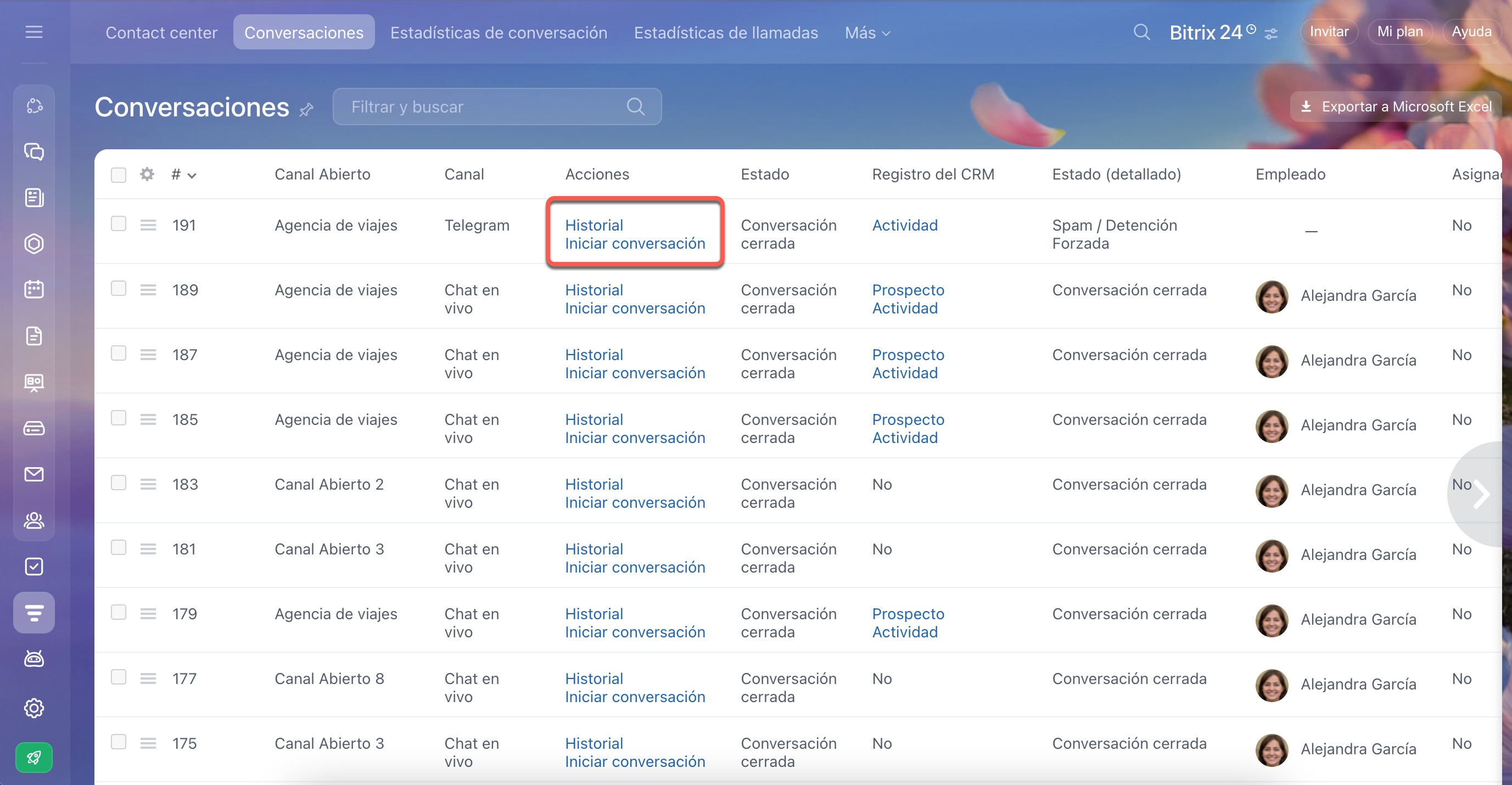 La columna "Acciones" permite abrir el historial completo de mensajes o un diálogo específico con el cliente
La columna "Acciones" permite abrir el historial completo de mensajes o un diálogo específico con el cliente
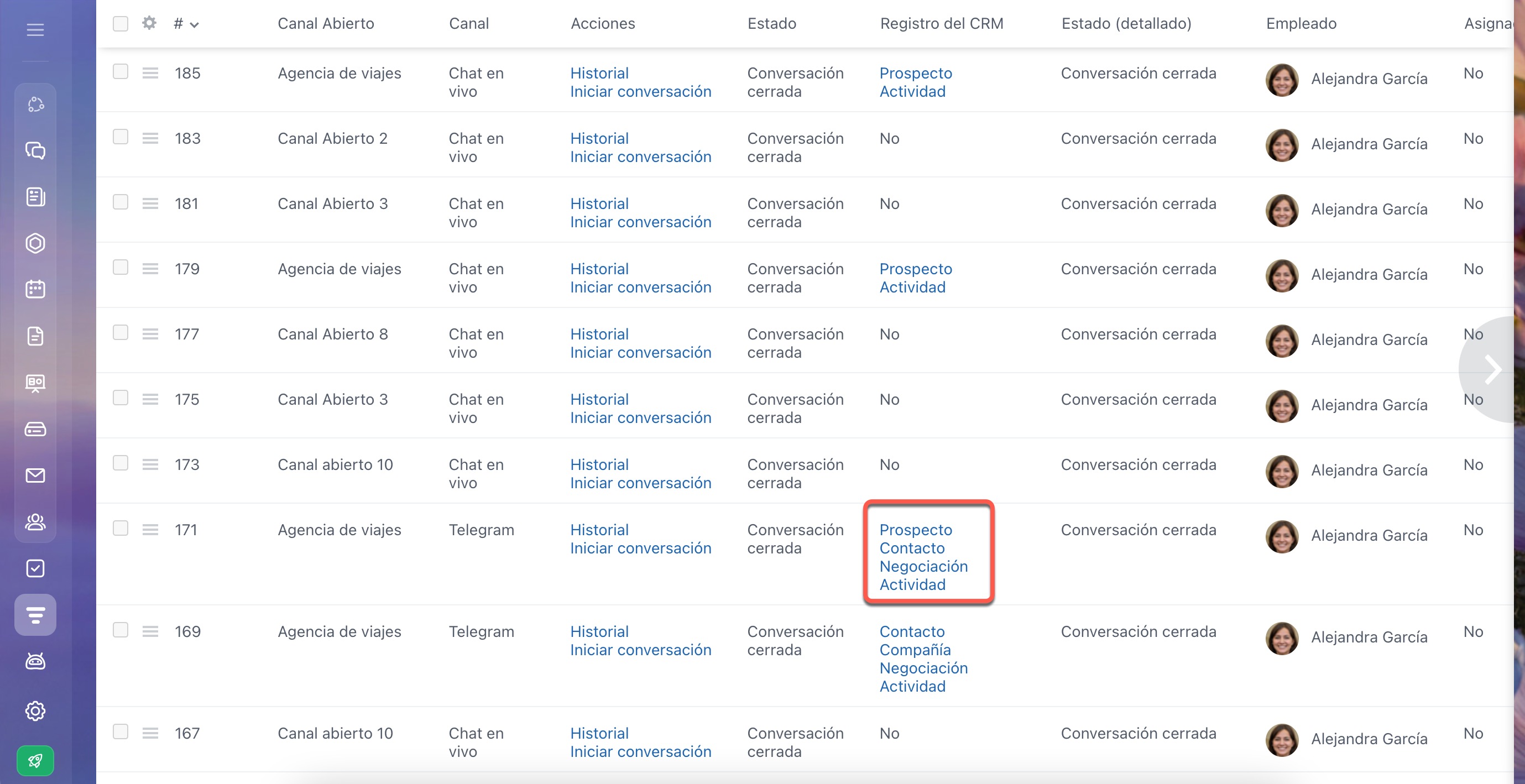 La columna "Registro del CRM" da acceso directo a la ficha del prospecto, contacto, negociación o actividad vinculada al chat
La columna "Registro del CRM" da acceso directo a la ficha del prospecto, contacto, negociación o actividad vinculada al chat
Evaluaciones y comentarios
- Calificación del cliente: puntuación asignada por el cliente al finalizar el chat.
- Comentario del supervisor: observaciones y recomendaciones del supervisor sobre el manejo de la conversación.
- Calificación del supervisor: valoración del chat en escala del 1 al 5.
Fechas de cambios
- Creado el: fecha y hora de inicio del chat.
- Solicitud enviada al agente el: momento en que el chat fue enviado a la cola de agentes.
- El agente respondió el: fecha y hora de la primera interacción del agente (guion si no hubo respuesta).
- El agente aceptó la conversación el: momento en que el agente hizo clic en Responder.
- Último mensaje publicado el: fecha y hora del mensaje más reciente en la conversación.
- El agente cerró la conversación el: momento en que el agente finalizó el chat.
- Cerrado el: momento en que el chat cambió al estado Cerrado.
- Modificado el: actualización más reciente en el chat (por ejemplo, mensaje o cambio de estado).
Métricas de tiempo
- Esperando a que el agente responda: tiempo que el cliente esperó para recibir la primera respuesta del agente.
- Tiempo de respuesta del agente: intervalo desde la creación del chat hasta que el agente hizo clic en Responder.
- Duración antes del cierre del agente: duración total desde la creación hasta el cierre del chat por el agente.
- Duración de la conversación: tiempo completo de la conversación, desde el primer hasta el último mensaje.
- Tiempo de chatbot: período de interacción automática antes de la intervención humana.
- Tiempo de respuesta inicial: lapso entre el mensaje inicial del cliente y la primera respuesta del agente (o cierre sin respuesta).
- Tiempo de respuesta total: suma de todos los intervalos entre mensajes del cliente y respuestas del agente.
- Tiempo de respuesta promedio: media de los tiempos de respuesta durante la conversación.
- Tiempo de respuesta máximo: mayor demora registrada en responder al cliente.
Estados disponibles para los chats
Los chats pueden tener dos tipos de estados: básicos y detallados.
Estados básicos. Aparecen en la columna Estado e indican la fase actual del chat.
- El cliente espera la respuesta del agente: el agente aún no ha respondido al último mensaje del cliente.
- El agente respondió: el último mensaje fue enviado por el agente.
- Conversación cerrada: el agente cerró el chat.
Estados detallados. Se muestran en el campo Estado (detallado) y brindan mayor precisión sobre la situación del chat.
- Nueva conversación iniciada: el cliente escribió por primera vez y el agente aún no ha respondido.
- El agente puso la conversación en espera: el chat fue transferido a otro canal abierto.
- El agente respondió a la conversación: al agente tomó el chat haciendo clic en Responder.
- El cliente espera la respuesta del agente: el agente aún no ha respondido al mensaje del cliente.
- El cliente espera la respuesta del agente (tiene otra pregunta): el cliente envió otra pregunta después de recibir respuesta.
- El agente respondió: el agente envió el último mensaje.
- Conversación pendiente de cierre (en espera de calificación o después de la respuesta automática): esperando calificación del cliente o cierre automático.
- Conversación cerrada: el agente cerró el chat.
- Spam / Detención forzada: el agente cerró el chat y lo marcó como spam.
Búsqueda de conversaciones
Localiza chats específicos aplicando filtros por responsable, estado de conversación, nombre del cliente, etc.
- Haz clic en la barra Filtrar y buscar.
- Selecciona la opción Agregar campo.
- Marca las casillas correspondientes a los criterios que necesites.
- Introduce los valores para cada campo seleccionado.
- Presiona Buscar para mostrar los chats que coincidan con los parámetros establecidos.
Accede a conversaciones activas a través de:
- el filtro,
- la pestaña Contact center dentro de Messenger.
Búsqueda por filtros. Filtra para ver tus conversaciones activas o todas las del equipo (según tus permisos).
1. Haz clic en la barra Filtrar y buscar.
2-3. Selecciona Agregar campo y marca la casilla del campo Estado (detallado).
4. Selecciona los siguientes estados:
- Nueva conversación iniciada
- El agente puso la conversación en espera
- El agente respondió a la conversación
- El cliente espera la respuesta del agente
- El cliente espera la respuesta del agente (tiene otra pregunta)
- El agente respondió
Búsqueda en Contact center. Esta pestaña muestra solo tus chats activos y nuevas consultas asignadas.
- Accede a Messenger.
- Abre la pestaña Contact center.
- Visualizarás tus conversaciones activas con clientes.
Acciones disponibles para chats
Desde la lista de conversaciones puedes gestionar los chats de forma ágil y efectiva.
Acciones con varios chats. Estas opciones aplican solo para conversaciones activas.
- Marca los chats que deseas procesar.
- Haz clic en Seleccionar una acción y elige una opción:
- Finalizar: cierra los chats cuando la consulta esté resuelta.
- Forzar finalización: cierra los chats marcándolos como no deseados.
- Reenviar: transfiere los chats a otro agente o canal abierto.
Acciones con un chat específico. Haz clic en Menú (≡) junto al chat que deseas gestionar y selecciona una de las siguientes acciones:
- Historial: consulta el registro completo de mensajes.
- Iniciar conversación: inicia o continúa la conversación con el cliente.
- Continuar y finalizar la conversación: cierra la comunicación.
- Forzar el final de la conversación: cierra el chat y márcalo como no deseado.
Resumen
- La lista de conversaciones muestra todos los chats con clientes desde diferentes canales abiertos: sitio web, redes sociales y mensajería. Desde aquí podrás localizar cualquier diálogo, consultar su estado, revisar el historial y conocer el progreso de la comunicación.
- Para abrir la lista de conversaciones, accede a CRM > Clientes > Contact center > Conversaciones.
- Puedes personalizar la vista para mostrar únicamente la información relevante, facilitando el seguimiento de tareas pendientes y conversaciones sin respuesta.
- Existen dos tipos de estados de chats: básicos (que indican la fase general) y detallados (que muestran acciones específicas como asignación a operador o marcado como spam).
- Para buscar conversaciones específicas, utiliza los filtros por agente responsable, estado del chat, nombre del cliente u otros criterios.
- Las conversaciones activas pueden encontrarse mediante filtros o en la pestaña Contact center dentro de Messenger.
- Desde la lista podrás gestionar chats de forma eficiente, ya sea individualmente o en grupo, con acciones como cierre, reasignación o marcado como no deseado.